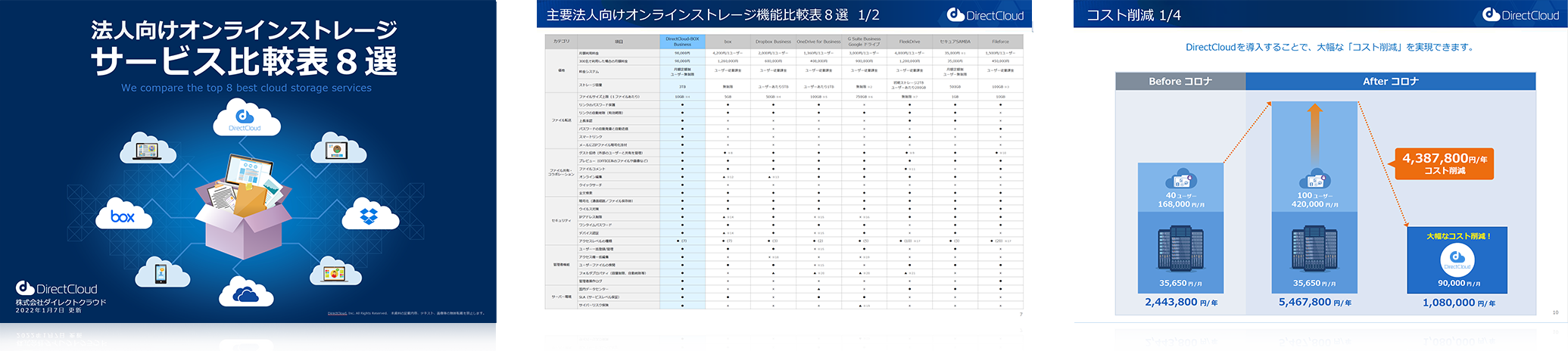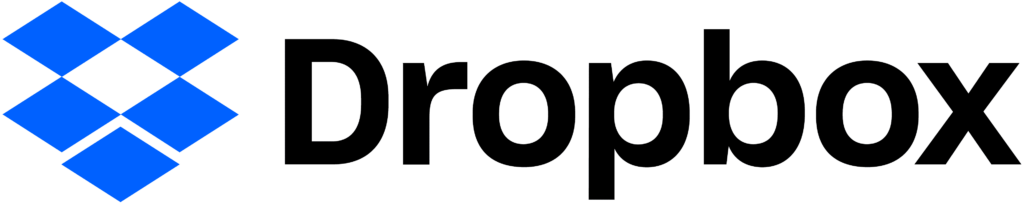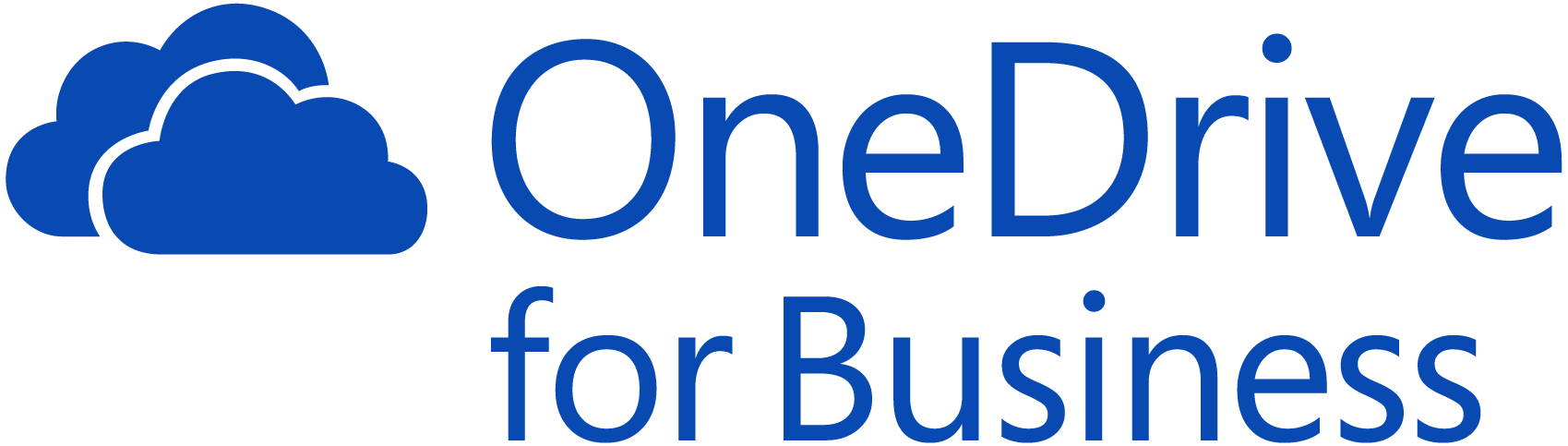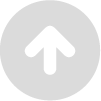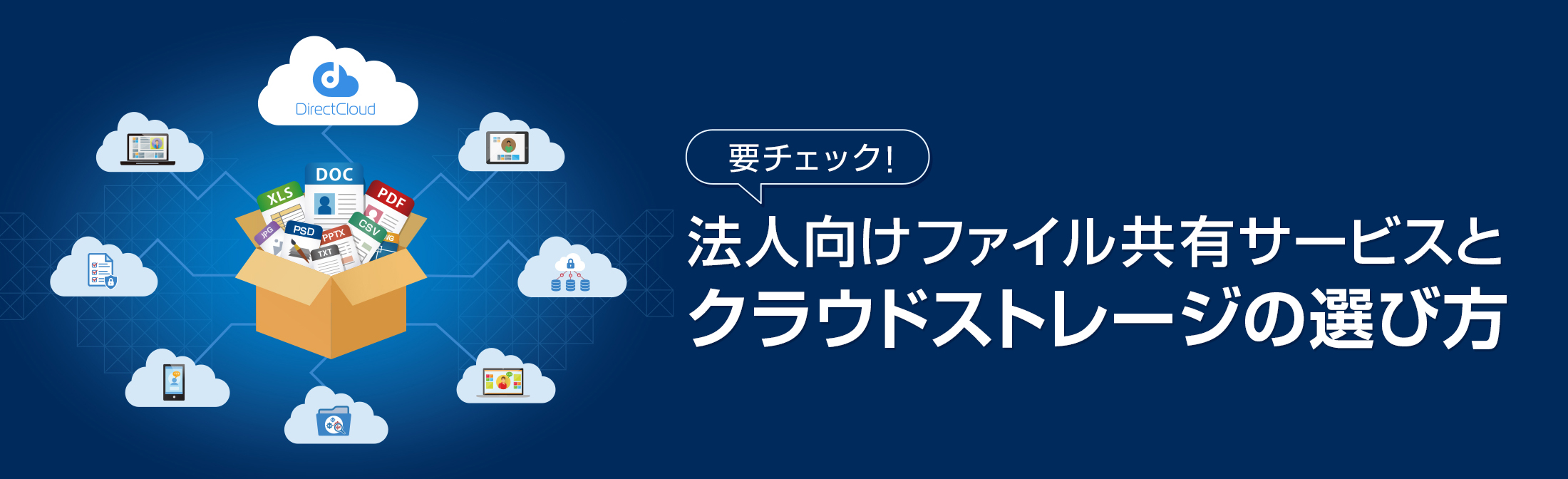
ファイルの共有、と聞いて思いつくのは職場で必ず存在するファイルサーバや、NASなどのローカルエリアネットワーク上での共有がメインとなってました。
しかしスマートフォン、タブレット端末などの、スマートデバイス普及により、近年は外出先からのアクセス需要が増えています。
これまで以上にセキュリティに対する意識を持ち、外部からのアクセスを安全に、効率的に実現するにはどのような方法があるか、製品比較を交えながら紹介していきます。
これまでのファイル共有の問題点
セキュリティ設定、メンテナンス作業等の煩雑さによる、専任者の必要性
これまでのファイルサーバーやNASの課題としては、外部から安全なアクセスを実現しようとした場合、ネットワークの設定以外に社員ごとのアクセス権設定などが発生し、専任の技術者でなければ設定は困難でした。
サーバーの設定ができたとしても、日々のログのチェック、不正アクセスのチェックは欠かせません。データ量が日々増大し、定期的な不要ファイルチェックや重複ファイルチェック、メンテナンスも発生します。
またハードディスク故障に代表される様々な障害対応など、日々の運用が煩雑な状況が今でも続いています。社内SEのいない中小企業が安全な外部アクセスを実現しつつ運用のしやすい方法は、これまでほとんど存在しませんでした。
「地震大国」日本での、オンプレミス運用のリスク
また、自社内に設置されているファイルサーバーやNASに関しては、地震などの天災へのリスクに備える必要もあり、自社ビルでの運用リスクがとても高いという問題点が、東日本大震災を始めとする大規模地震により露呈されました。
サーバラック転倒防止施工や、UPS設置をしたところで、ビルへの電力供給が止まればサーバは停止しますし、そもそもビルが倒壊してしまっては、データは消失してしまいます。
災害リスクを回避するため、データセンターに自社サーバーを預けるハウジングサービスを使うなど、高コストな運用を選ぶ方法もあります。しかし拠点間での分散保存まで考えると、とても中小企業が運用できるようなコストでは実現できない運用方法で現実的ではありません。
現場での社外アクセスを求める圧力
近年、スマートデバイスの普及により、営業チームにiPadなどを貸与する企業も増えてきました。それと同時に機密情報、個人情報の漏洩対策を行う必要があり、外部からiPad、iPhoneなどのスマートデバイスから社内のサーバーへのアクセスを許可しつつも、データの安全な閲覧ができる環境を整える必要があります。
情報システム部など選任の部署がある企業はともかく、そのような部署を持たない中小企業ではこのような「スマートデバイスの活用」という利便性と、「社外からの安全なアクセス」というセキュリティを両立する設定を求められ、このような厳しい要件をクリアするツールが必要とされています。
このような社内SEのいない中小企業が「安全な外部アクセス」と「スマートデバイスの活用」を両立するために、DirectCloudの活用をおすすめしています。
その対策として、法人向けクラウドストレージが存在しています。
クラウドストレージであれば、データセンターでの運用が当然の為、ハードディスク故障のリスクなども極めて低く、拠点分散をしてファイルの冗長性を高めているサービスも存在し、しかも国内のデータセンターであれば、高速なネットワークアクセスも実現できます。
オンプレミスの運用を上回る利便性とセキュリティと堅牢性、これらを併せ持つ法人向けクラウドストレージ。
今回は代表的なファイル共有対応のクラウドストレージとして、下記4製品の比較をします。
- ● box
- ● DirectCloud
- ● Dropbox Business
- ● OneDrive for Business
法人向けファイル共有サービス選びのポイント
社内でのファイル共有はもちろん、社外とのファイル共有を安全に行なうには、どのような対策を行えば良いのか迷われる方も多いと思われます。個人利用ではなく、業務での利用となるためやはりアクセス権限をはじめとした各種セキュリティ機能は必須となります。
細やかなアクセス権限設定となると、アクセス権限などの機能が不足している個人向けサービスが選択肢に入る事は無く、法人向けクラウドストレージ中から選ぶ事となります。ただ法人向けクラウドストレージサービスも各社それぞれ特徴があり、 導入企業のポリシーや運用などに適した選び方が必要となります。
各主要機能ごとに実際の利用状況を想定し、解説をしたいと思います。
「グループ単位」でのアクセス権限に関する機能
例えば、経理部には共有する内容でも、営業部には共有しないなど、部署毎に排他的なアクセス権限を設定する場合は、グループ単位で権限設定が重要となります。ユーザー登録時に、わざわざ1名ずつ登録することなく、一括でアクセス権限を適用できます。管理者の負担を軽減する機能です。
「ゲスト招待」での外部ユーザーとの共有に関する機能
社内のスタッフではないけども頻繁に情報交換やファイルのやり取りを行う協力会社に対して、特定の共有スペースへ限定的なアクセス権限を付与し、都度ファイルを転送することなく、常時共有のワークスペースを提供できる便利な機能です。
高い安全性と業務効率の向上を両立できる機能ですが、すべてのクラウドストレージに搭載されている機能ではない為、選定時に注意するポイントとなる機能です。
「プレビュー」によるOFFICE系ファイル閲覧に関する機能
これまでのファイルサーバでの運用は社内だけのアクセスをメインに構築すればよかったのですが、外出先でのファイル共有となると、機密情報の流出というリスクが発生します。
プレビュー機能ではOFFICE系ファイルを、スマートフォンやタブレット端末などMicrosoft Officeやビューアーが入っていない端末でもファイルを閲覧できます。
その他のメリットとしては、ファイルを端末に保存しない為、万が一の端末紛失による情報流出を防ぐことができます。特に営業部でのスマートデバイス活用を推進するような運用を考えられている場合は、必須の機能となります。
「コメント」での情報共有に関する機能
ファイルのやり取りの際、必ず送信側と受信側で「電話」「メール」「チャット」などを使って情報のやり取りも同時に行われます。ただ、これだけコミュニケーションツールが多様化した現代では、「どの手段で情報を共有したか」が分からなくなり、 結果的にコミュニケーションがうまく噛み合わず「言った、言わない」などのトラブルが発生するリスクがあります。
コメント機能がある場合は、このコメント機能に情報を集約することができ、ツールの分散を回避しスムーズな情報共有を実現できます。頻繁にファイルのやり取りが発生する業務や、過去にコミュニケーショントラブルを起こしている部署などでは必須の機能といえます。
「ファイル更新通知」に関する機能
ファイルが更新された場合、これまでは口頭での情報伝達、あるいはメールなどを使って共有メンバーへの一斉通知という運用がとられていると思います。
ファイル更新通知機能が実装されているクラウドストレージであれば、ファイルを更新した際にシステムから自動で共有メンバーへ通知が行くため、これまでの作業の手間を削減できる便利な機能です。共有メンバーの拠点が多岐に分散している場合ほど有効な機能といえます。
「ファイルのバージョン管理」に関する機能
グラフィック系のデータなど、一つのファイルを何度も修正する作業が発生する場合、必ず必要となる運用がバージョン管理です。
ファイル名を切り替えて保存する、という運用が一般的ですが、修正する元のファイルを間違えてしまった場合、いわゆる「先祖がえり」によるトラブルが発生する可能性があります。
ファイルの管理を管理スキルに差のある「人」ではなく「システム」で行うことで、誰が使用をしても安定したファイルのバージョン管理ができます。同じファイルが複数のフォルダに散らばり、無尽蔵にごみファイルが増える事も防ぐことができ、その分修正対象ファイルの間違えなどのリスクや、情報漏洩のリスクも低くなります。
多くの作業者が現場にいる環境では重要度の高い機能です。
「ファイルロック」に関する機能
チーム、あるいはプロジェクト毎に複数の協力会社と共同作業を行なう場合、同じファイルを編集する機会がその分多くなります。ファイル編集時に誰が編集して、どれが最新なのかがわからなくなる、といったことが起こりやすい状況です。このような場合、やはりシステム側で制御できる機能があることが望ましい状態です。ファイルロック機能はその一例で、編集中は現在の編集者の方が編集を終わり、更新が完了するまでは他の人に編集できなくする、という機能です。
関わる人数が増えれば増えるほど、重要な機能となります。
「IPアドレス制限」と「ワンタイムパスワード」に関する機能
外出先から、社内へのアクセスを行う場合、セキュリティ設定が何よりも重要となります。 ここで重要となる要素が、拠点毎のアクセス制限を行う「IPアドレス制限」です。指定のIPアドレスからのアクセス以外はブロックすることで、外部から不正アクセスを防止します。
外出先の営業担当者が社内にアクセスし、ファイルを閲覧する場合は、一時的にアクセスを許可する「ワンタイムパスワード」を使用することで、管理者の手間を煩わせることなく安全に社外からのアクセスが可能となります。
「デバイス認証」に関する機能
「IPアドレス制限」と「ワンタイムパスワード」の組み合わせで高いセキュリティを確保できますが、さらに高度なセキュリティを求める場合は、「会社で許可された端末のみ」社内のファイルへアクセスを許可し、それ以外の私物端末の接続を拒否できる「デバイス認証」機能が有効となります。BYOD (Bring your own device)を禁止している企業であれば、この機能は必須機能といえます。
「ユーザー/グループ別」の機能制限に関する機能
たとえば、特定の個人や特定の部署のみ、クラウドストレージ持っている機能を制限する、などの あらかじめ管理者により使用できる機能を絞り込む機能となります。
「アクセス権限」の種類について
共有設定で運用するフォルダに対して、どのようなアクセス権限を設定できるか、という点は法人向けでは特に重要な問題となります。該当のフォルダに対して、ダウンロードなどが行える全ての権限を与えるのか、あるいはファイルを保存させずに閲覧だけ許可させるのか、といった細かい設定ができる製品であれば、部署毎、スタッフ毎などに対して、より適切な権限を付与することが出来、ファイルをより安全に保管できるようになります。
ファイル共有サービスの比較
れから紹介します4製品は、すべて法人向けに提供されているクラウドストレージサービスです。各社機能的には遜色無く、業務用途としてすぐに使えるよう考えられて開発されたことが伝わる製品です。今回は機能の中でも、ファイル共有の部分を中心に比較を行います。
今回の比較をするにあたり、下記のような大きな項目で比較をします。
- ●「グループ単位でのアクセス権限」に関する機能
- ●「ゲスト招待」に関する機能
- ●「プレビュー」に関する機能
- ●「コメント」に関する機能
- ●「ファイル更新通知」に関する機能
- ●「ファイルのバージョン管理」に関する機能
- ●「ファイルロック」に関する機能
- ●「IPアドレス制限」に関する機能
- ●「ワンタイムパスワード」に関する機能
- ●「デバイス認証」に関する機能
- ●「ユーザー/グループ別の、機能制限」に関する機能
- ●「アクセス権限」に関する機能
- ● 価格の比較
これらの大項目を元に、細かく機能を掘り下げて先ほどの4製品の比較表を用意すると、下記表のようになりました。
| DirectCloud | B社 | D社 | M社 | |
| 月額利用料金 | 108,000円 | 4,200円 (1ユーザー) |
2,000円 (1ユーザー) |
1,360円 (1ユーザー) |
| 300名利用時の月額 | 108,000円 | 1,260,000円 | 600,000円 | 408,000円 |
| 料金システム | 月額定額制 ユーザー無制限 |
ユーザー従量課金 | ユーザー従量課金 | ユーザー従量課金 |
| ストレージ容量 | 3TB | 無制限 | ユーザーあたり5TB | ユーザーあたり1TB |
| ファイル転送 | ||||
| ファイルサイズ上限 (1ファイルあたり) |
10GB ※1 | 5GB | 50GB ※1 | 100GB ※2 |
| リンクのパスワード保護 | ● | ● | ● | ● |
| リンクの自動削除(有効期限) | ● | ● | ● | ● |
| 上長承認 | ● | × | × | × |
| パスワードの自動発番と 自動送信 |
● | × | × | × |
| スマートリンク | ● | × | × | × |
| メールにZIPファイル 暗号化添付 |
● | × | × | × |
| ファイル共有 | ||||
| ゲスト招待 (外部のユーザーと共有を管理) |
● | ● ※3 | ● | ● |
| プレビュー (OFFICE系のファイルや画像等) |
● | ● | ● | ● |
| ファイルコメント | ● | ● | ● | ● |
| オンライン編集 | ● | ▲ ※4 | ▲ ※5 | ● |
| クイックサーチ | ● | × | × | × |
| 全文検索 | ● | ● | ● | ● |
| セキュリティ | ||||
| 暗号化 (通信経路/ファイル保存時) |
● | ● | ● | ● |
| ウイルス対策 | ● | ● | ● | ● |
| IPアドレス制限 | ● | ▲ ※6 | ● | × ※7 |
| ワンタイムパスワード | ● | ● | ● | ● |
| デバイス認証 | ● | ▲ ※6 | ● | × ※7 |
| アクセスレベルの種類 | ●(7) | ●(7) | ●(3) | ●(2) |
| 管理者機能 | ||||
| ユーザー一括登録/管理 | ● | ● | ● | × ※7 |
| アクセス権一括編集 | ● | × | × ※8 | × |
| ユーザーファイルの検閲 | ● | ● | ● | × ※7 |
| フォルダプロパティ (容量制限/自動削除等) |
● | × | ▲ | ▲ ※9 |
| 管理者操作ログ | ● | × | × | × |
| サーバー環境 | ||||
| 国内データセンター | ● | × | × | ▲ |
| SLA(サービスレベル保証) | ● | ● | × | ● |
| サイバーリスク保険 | ● | × | × | × |
|
||||||||||||||||||||||||||||||||||||||||||||||||||||||||||||||||||||||||||||||||||||||||||||||||||||||||||||||||||||||||||||||||||||||||||||||||||||||||||||||||||||||||||||||||||||||||||||||||||||||||||||||||||||||||||||||||||||||||||||||||||||||||||||||||||||||||||||||||||||||||||||||||
- ※1. アプリケーション利用時に対応。(DirectCloud ドライブ、PCアプリケーション)
- ※2. OneDrive同期アプリケーション利用時に対応。Webブラウザからは最大300MB。
- ※3. B社の製品で、課金対象外ユーザーとして使う場合は、Business Plusプランより同機能を提供しています。(Businessプランの場合、課金対象となります。)
- ※4. サービス単体でのオンライン編集は不可。Microsoft Office にアドオン(Box for Office)インストールが必要。
- ※5. Dropbox バッジでオンライン中の作業者に、現在の状況を知らせるが、同時編集機能ではない。
- ※6. この機能はEnterpriseプランにて対応。
- ※7. M社の製品で、同機能を利用するためにはSharePointまたはADFSを別途導入する必要があります。
- ※8. 公式の機能として提供されていない。
- ※9. クオータ管理のみ。
- ※上記価格はすべて税別となります。
比較対象のファイル共有サービス
最後にこれまで比較してきました4つのサービスの、各ベンダーWebサイトを紹介します。
社内、社外でも安全にアクセスできるセキュリティや権限周りの設定などを各ベンダーのWebサイトにて確認されることをお薦めします。
特に今回のようなファイル共有ですと、カタログだけでは分かりにくい部分も多々あります。無料お試しプランでの試用が出来る場合は、トライアルをして実際にスマートデバイスなどを使ってアクセスする、といった実使用を想定した検証、及び選定をすることをお薦めします。無料試用期間中におおよその運用に慣れておくことで、実際に全社導入といったことになった場合でも冷静に対応できるようになります。
法人向けに作られた安心感と信頼性の高さ
ここまでの内容、比較表を見ていただいて分かるとおり、単純にファイルの共有といっても、各社セキュリティに関する考え方は様々です。これまでは社内のみの共有が多く、権限設定も社内だけを考えていればよかったのですが、社外からのアクセスが当たり前となった現代では、法人向けのクラウドストレージは既に必須とも言えるサービスとなっています。
ただ、価格帯の差が大きい為、企業規模によっては選択肢の幅が狭くなる可能性もあります。
価格の比較に関しては、自社内での運用の場合はその設置時の安全性、メンテナンス、データの冗長性など、運用に関するコストを無視するわけにはいきません。それらを考えた上でクラウドサービスを比較してみますと、ハードウェア故障時の修理といった、突発的な費用が発生しない分割安となるサービスともいえます。
また、法人向けを導入するメリットとしては、個人向けを隠れて導入、使用しそこから情報が漏れる可能性のあるシャドーITを一掃する効果も期待できます。
法人向けサービスであれば、誰がどこからアクセスし、どのような行動を行ったのかログに残るため、万が一の事故が発生したとしても、原因の特定がしやすく、結果としてお客様への謝罪を含めた対応も早期に行うことができます。